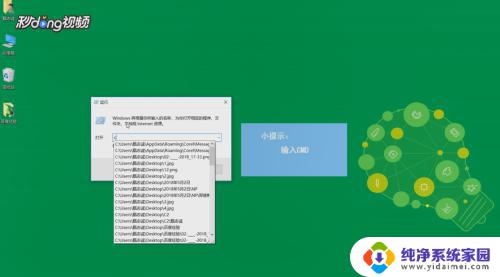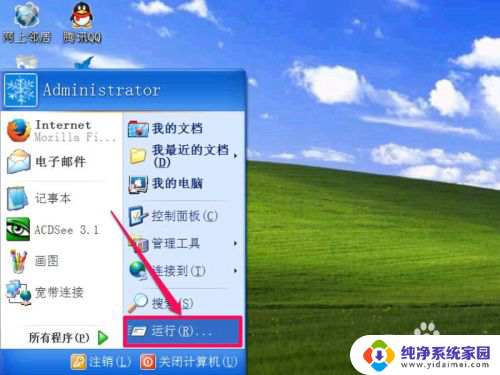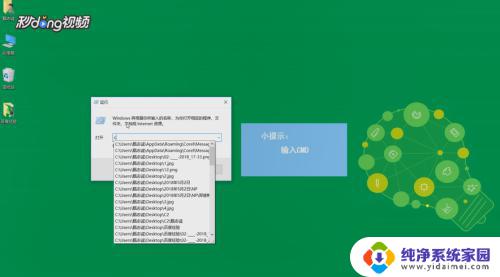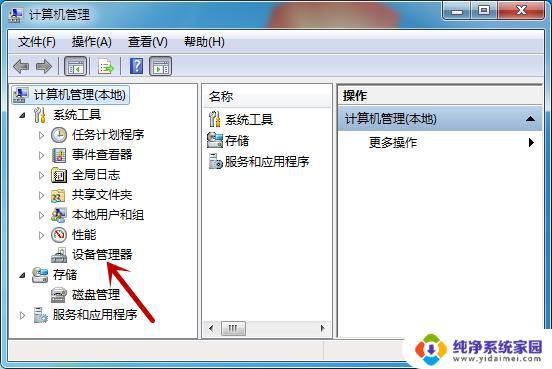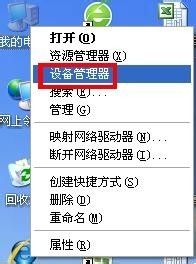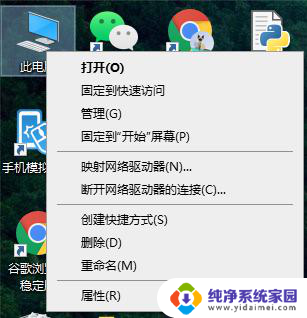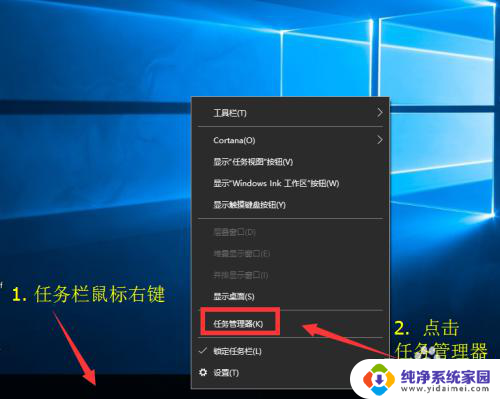笔记本的设备管理器在哪里 怎样在电脑上打开设备管理器
设备管理器是一款非常实用的工具,它可以帮助我们管理电脑上的各种硬件设备,对于一些新手用户来说,他们可能不清楚设备管理器在哪里,也不知道如何在电脑上打开它。接下来就让我们一起来了解一下笔记本电脑中设备管理器的位置以及打开的方法吧。这样我们就可以更好地管理和维护电脑上的硬件设备,提升电脑的性能和使用体验。
具体步骤:
1.打开系统的设备管理器有好几种方法,第一种是在桌面上对着我的电脑图标右击鼠标。然后在弹出的选项里面点击管理。
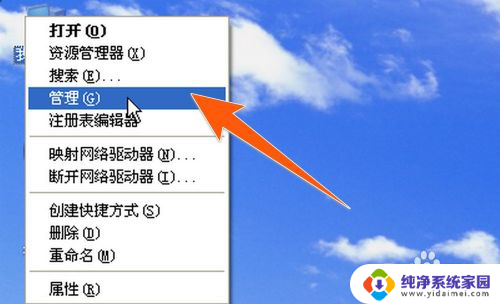
2.在打开的计算机管理窗口里面,点击下面的那个设备管理器。这样就在右边把设备管理器打开了。
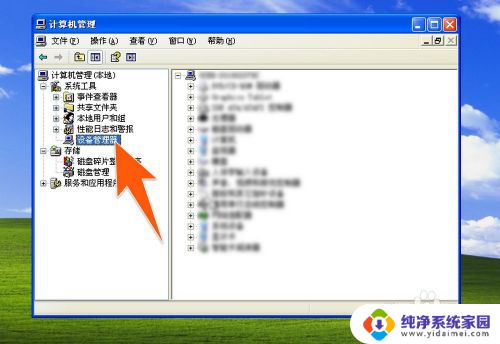
3.第二种方法是在桌面上对着我的电脑右击,在弹出的选项里面点击属性,如下图箭头所指。
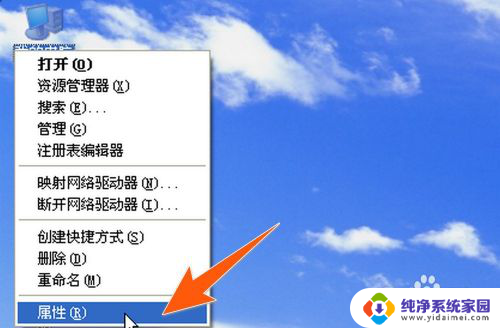
4.在打开的系统属性窗口上,再点击上面的高级。然后在下面就能看到一个设备管理器,点击它。
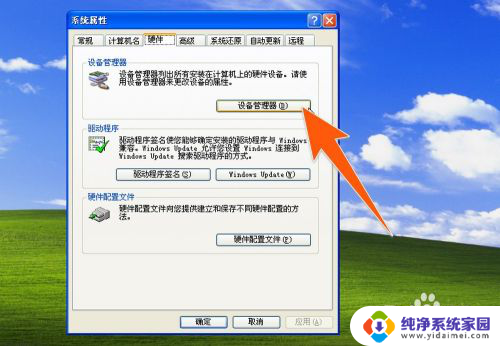
5.这样,也能把电脑系统里面的设备管理器成功打开。这种打开方式是以一个独立的窗口打开,如果要接着操作的话,界面就简洁一些。
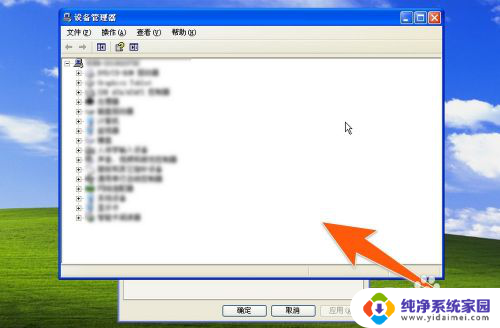
6.还有种打开电脑设备管理器的方法就是,先点击桌面左下角的开始,再点击运行,如下图所指。
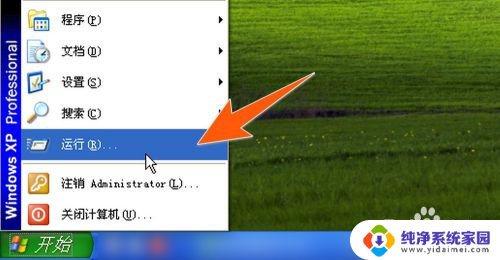
7.然后在打开的运行窗口里面,把devmgmt.msc输入进去,再点击确定,这样也能直接打开电脑的设备管理器。

以上就是笔记本的设备管理器所在位置的全部内容,如果还有不清楚的用户,可以参考一下小编提供的步骤进行操作,希望对大家有所帮助。